Hinweis: Wir möchten Ihnen die aktuellsten Hilfeinhalte so schnell wie möglich in Ihrer eigenen Sprache bereitstellen. Diese Seite wurde automatisiert übersetzt und kann Grammatikfehler oder Ungenauigkeiten enthalten. Unser Ziel ist es, Ihnen hilfreiche Inhalte bereitzustellen. Teilen Sie uns bitte über den Link am unteren Rand dieser Seite mit, ob die Informationen für Sie hilfreich sind. Hier finden Sie den englischen Artikel als Referenz.
In Microsoft Office InfoPath 2007 können Sie eine Formularvorlage entwerfen, die mithilfe von InfoPath oder einem Webbrowser geöffnet werden kann. Wenn die Formularvorlage mithilfe eines Browsers geöffnet werden kann, ist es eine browserkompatible Formularvorlage bezeichnet. Sie können auch Entwerfen von Formularvorlagen, die in InfoPath 2003 sowie Office InfoPath 2007 arbeiten oder Konvertieren von Formularen in Microsoft Office Word oder anderen Programmen in Office InfoPath 2007 Formularvorlagen erstellt.
Wenn Sie diese Schritte durchgeführt haben, können jedoch Kompatibilitätsprobleme oder andere Probleme auftreten. Beispielsweise bestimmter InfoPath-Features werden in browserkompatible Formularvorlagen nicht unterstützt, und diese während des Veröffentlichungsvorgangs zu Problemen führen kann. Ebenfalls einige Features Office InfoPath 2007 funktionieren nicht in InfoPath 2003-Formularvorlagen, und einige Word-Features werden in InfoPath nicht unterstützt und beim Importieren von Word-Formular in InfoPath verworfen werden.
Die schnellste Möglichkeit, diese Art von Problemen in der Formularvorlage zu identifizieren ist im Aufgabenbereich Designdetektiv mit auf. Dann können Sie die Probleme vor dem Veröffentlichen der Formularvorlage beheben.
Inhalt dieses Artikels
Im Aufgabenbereich Designdetektiv
Die beste Methode, um sicherzustellen, dass Ihre Formularvorlage funktioniert wie gewünscht ist im Aufgabenbereich Designdetektiv verwenden, um potenzielle Probleme zu überprüfen.
Im Aufgabenbereich Designdetektiv können Sie:
-
Finden Sie in der Formularvorlage Kompatibilitätsprobleme, die auftreten können. In einigen Fällen InfoPath automatisch für Sie das Problem gelöst und benachrichtigt über dieses Problem zu lösen. In anderen Fällen müssen Sie das Problem manuell zu beheben. Angenommen, um eine browserkompatible Formularvorlage erfolgreich veröffentlichen möchten, müssen Sie ein nicht unterstütztes Steuerelement entfernen oder durch ein anderes Steuerelement ersetzen. Wenn Sie eine browserkompatible Formularvorlage veröffentlichen, können Sie auch auswählen, um Server-bezogene Informationen im Aufgabenbereich Designdetektiv anzuzeigen.
-
Ändern der Einstellung für die Formularvorlage. Nehmen Sie beispielsweise an, dass nur Benutzer, die InfoPath auf ihrem Computer installiert haben, können anzeigen und Ausfüllen von Formularen, die auf Ihrer Formularvorlage basieren. Wenn Sie Ihrer Formularvorlage in einem Webbrowser auch arbeiten möchten, können Sie Die Kompatibilität Einstellungen ändern im Aufgabenbereich Designdetektiv in Access-Optionen für das Erstellen einer browserkompatible Formularvorlage anstelle einer nur-InfoPath-Formular klicken. Vorlage. Wenn Sie die Einstellung für die Versionskompatibilität für eine Formularvorlage ändern, aktualisieren den Fehler und Nachrichten im Aufgabenbereich Designdetektiv entsprechend.
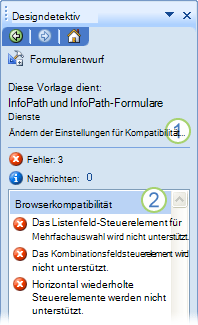
1. der Text am oberen Rand des Aufgabenbereichs gibt an, dass die Formularvorlage derzeit mit Office InfoPath 2007 und einem InfoPath Forms Services-Server kompatibel ist. Wenn Sie diese Einstellung ändern möchten, klicken Sie auf die Verknüpfung Ändern.
2. Fehler im Aufgabenbereich angezeigt, da die browserkompatible Formularvorlage nicht unterstützte Steuerelemente enthält. Um die browserkompatible Formularvorlage erfolgreich veröffentlichen möchten, sollten Sie diese Steuerelemente entfernen.
InfoPath automatisch sucht nach Problemen, wenn Sie:
-
Öffnen einer Formularvorlage
-
Ändern der Einstellung für die Versionskompatibilität für eine Formularvorlage
-
Speichern oder Veröffentlichen einer Formularvorlage
-
Importieren von Microsoft Office Word-Dokument in InfoPath
Sie können die Liste der Fehler und Meldungen im Aufgabenbereich Designdetektiv aktualisieren, indem Sie auf die Schaltfläche Aktualisieren im Aufgabenbereich. Dies ist nützlich, wenn Sie Elemente aus der Liste zu entfernen, wie Sie in der Formularvorlage Probleme beheben möchten.
Hinweis: Durch Klicken auf die Schaltfläche Aktualisieren wird nicht Nachrichten aktualisieren, die als Ergebnis ein Word-Dokuments in InfoPath importieren angezeigt werden. Wenn Sie das Importieren von Nachrichten aus dem Aufgabenbereich Designdetektiv entfernen möchten, müssen Sie im Dialogfeld Ressource-Dateien (MenüExtras ) öffnen und entfernen Sie die Datei mit dem Namen InfoPath. Diese Datei wird automatisch erstellt, wenn Sie ein Word-Dokument in InfoPath importieren. Nachdem Sie die InfoPath-Datei zu entfernen, klicken Sie auf Aktualisieren, klicken Sie im Aufgabenbereich Designdetektiv in die importieren Nachrichten endgültig gelöscht. Die InfoPath-Datei ist nicht erforderlich, damit der Formularvorlage ordnungsgemäß funktioniert. Aus Gründen der Sicherheit ist es wirklich, sollten Sie diese Datei entfernen, bevor Sie Ihre Formularvorlage veröffentlichen.
Fehler im Vergleich zu Nachrichten: Was ist der Unterschied?
Beim Entwerfen einer Formularvorlage können sowohl Nachrichten und Fehler auftreten. In den meisten Fällen müssen Sie Fehler, um Ihre Formularvorlage erfolgreich veröffentlichen beheben. Sie können optional auf Nachrichten antworten.
Die folgende Tabelle beschreibt die Differenz zwischen Fehlern und Nachrichten im Aufgabenbereich Designdetektiv.
|
Symbol |
Typ |
Beschreibung |
|
|
Fehler |
Die Formularvorlage funktioniert nicht richtig. Sie sollten die Fehler beheben, bevor Sie die Formularvorlage veröffentlichen. |
|
|
Nachricht |
Die Formularvorlage funktionieren möglicherweise nicht wie erwartet. Nachrichten werden als Fehler weniger schwerwiegenden. Sie können auswählen, ob die Nachrichten zu adressieren, bevor Sie die Formularvorlage veröffentlichen. |
Umstände, die unter denen InfoPath Probleme überprüft
Die folgende Tabelle beschreibt die verschiedenen Typen von Problemen, die möglicherweise angezeigt werden, klicken Sie im Aufgabenbereich Designdetektiv und wenn diese Probleme normalerweise in einer Formularvorlage auftreten.
|
Problemtyp |
Beschreibung |
|
Browserkompatibilität |
Eine Office InfoPath 2007 Formularvorlage, die angezeigt werden und in einem Webbrowser ausgefüllt werden soll, wird als eine browserkompatible Formularvorlage bezeichnet. Browserkompatibilitätsprobleme auftreten in der Regel auf, nachdem Sie eine normale, nur-InfoPath-Formularvorlage in einer browserkompatible Formularvorlage geändert haben. Nehmen Sie beispielsweise an, dass Benutzer eines Formulars für Versicherungsansprüche in InfoPath ausfüllen und Sie nun das Formular in einem Browser ausfüllen können sollen. In diesem Fall müssen Sie die Einstellung für die Versionskompatibilität für die Formularvorlage ändern. Diese Änderung manchmal führt zu Fehlern oder Nachrichten im Aufgabenbereich Designdetektiv. Angenommen, wenn die ursprüngliche Formularvorlage Benutzerrollen enthalten, sehen Sie einen Fehler im Aufgabenbereich Designdetektiv, nachdem Sie die Einstellung für die Versionskompatibilität geändert werden, weil Benutzerrollen browserkompatible Formularvorlagen nicht unterstützt werden. Hinweis: Wenn Sie das Kontrollkästchen auf dem Server überprüfen im Aufgabenbereich Designdetektiv auswählen, können Sie anzeigen, Fehlern und Nachrichten, die von einem InfoPath Forms Services zusätzlich zu Fehlern und Nachrichten, die erkennt InfoPath-Server generiert werden. Dies können unter der Überschrift im Aufgabenbereich DesigndetektivBrowserkompatibilität (auf dem Server überprüft) angezeigt. |
|
Browseroptimierung |
Probleme bei der Optimierung Browser können auftreten, wenn Sie das Kontrollkästchen auf dem Server überprüfen Sie im Aufgabenbereich Designdetektiv auswählen. Optimierung Fehlern und Nachrichten werden vom Server generiert und helfen Ihnen, die richtigen Entscheidungen treffen, die im Browser eines Formulars Leistung vorgesehen sind. |
|
Abwärtskompatibilität |
Office InfoPath 2007 Formularvorlagen, die auch in InfoPath 2003 funktionieren, werden als abwärts kompatible Formularvorlagen bezeichnet. Abwärtskompatibilität Probleme auftreten, wenn Sie ein Steuerelement oder Feature zur Formularvorlage hinzufügen, die in InfoPath 2003 funktioniert. Die meisten Office InfoPath 2007 Formularvorlagen müssen nicht mit InfoPath 2003 kompatibel sein. Daher blendet Office InfoPath 2007 automatisch Abwärtskompatibilität Fehlern und Nachrichten im Aufgabenbereich Designdetektiv aus. Sie finden Sie unter Abwärtskompatibilität Fehlern und Nachrichten nur, wenn Sie eine InfoPath 2003-Formularvorlage öffnen im Entwurfsmodus Office InfoPath 2007 oder bei der Auswahl von InfoPath 2003-Formularvorlage in der Liste DateitypSpeichern oder Standardmäßig speichern Als im Dialogfeld. In allen anderen Fällen müssen Sie manuell auswählen Abwärtskompatibilität Fehlern und Nachrichten im Aufgabenbereich Designdetektiv, indem das Kontrollkästchen Bericht zur Kompatibilität mit InfoPath 2003 anzeigen in die Formularoptionen Klicken Sie im Dialogfeld (Kompatibilität Kategorie). |
|
Importieren |
Importieren Probleme auftreten, wenn Sie ein Formular aus einem anderen Programm, wie Microsoft Office Word importieren und InfoPath Features zu importieren versucht, die nicht unterstützt wird. In einigen Fällen InfoPath entfernt die nicht unterstützte Features oder durch ein Platzhalterbild ersetzt. Beispielsweise unterstützt InfoPath keine Lesezeichen oder animierte Texteffekte, sodass diese Features in der resultierenden Formularvorlage entfernt werden. In anderen Fällen kann ein Feature teilweise unterstützt werden. Beispielsweise klickt, wenn Sie ein Word-Dokument importieren, alle Hyperlinks werden konvertiert, aber wenn der Hyperlink ein anderes Protokoll als HTTP, HTTPS, Datei, FTP oder MAILTO verwendet, funktioniert der Hyperlink nicht wenn ein Benutzer auf den Link. Hinweis: Der Import-Assistent können, um Microsoft Office Excel-Arbeitsblätter in InfoPath-Formularvorlagen zu konvertieren. Probleme im Zusammenhang mit dem Import von Excel-Arbeitsblättern werden jedoch nicht im Aufgabenbereich Designdetektiv angezeigt, wie beim Importieren von Word-Dokumenten. |
|
Offline-Kompatibilität |
Wenn Sie eine Formularvorlage für die Offlineverwendung verfügbar machen, können offline Probleme auftreten. Je nach dem Entwurf der Formularvorlage können Benutzer offline weiterhin Access-Daten, die aus Abfragen Datenbanken und anderen Datenquellen mit einigen Ausnahmen stammen. Diese Ausnahmen werden im Aufgabenbereich Designdetektiv notiert haben. |
|
Vorlagenpart |
Wenn die Formularvorlage eine Vorlagenpart enthält, und wenn Sie eine neuere Version des Vorlagenparts im Aufgabenbereich Steuerelemente hinzugefügt haben, werden Sie im Aufgabenbereich Designdetektiv Sie benachrichtigt, dass ein Update auf Vorlagenparts verfügbar ist. |
|
Datenbindung |
Bindung Probleme auftreten, wenn die Beziehung zwischen einem Steuerelement in der Formularvorlage und deren entsprechendes Feld oder Gruppe in der Datenquelle aus irgendeinem Grund fehlerhaft ist. Wenn Bindungsprobleme schwerwiegende genug ist, um das Steuerelement im Formular des Benutzers eine Fehlfunktion verursachen sind, werden sie im Aufgabenbereich Designdetektiv angezeigt. Wenn weniger schwerwiegenden Problemen Bindung sind, wird ein Fehler oder Nachricht klicken Sie im Aufgabenbereich Designdetektiv nicht angezeigt zwar Sie ein blaues sehen oder rotes Symbol in der oberen rechten Ecke des Steuerelements in der Formularvorlage angezeigt. Wenn Sie weitere Informationen über das Problem mit der rechten Maustaste in des Steuerelements, und klicken Sie dann im Kontextmenü auf Weitere Details. |












